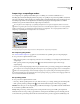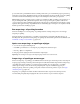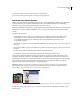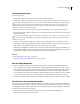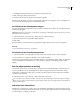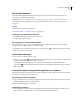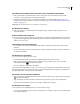Operation Manual
348
PHOTOSHOP CS4 GEBRUIKEN
Lagen
• Dubbelklik in het deelvenster Lagen op de miniatuur van het slimme object.
2 Klik op OK om het dialoogvenster te sluiten.
3 Bewerk de inhoud van het bronbestand en kies Bestand > Opslaan.
Photoshop werkt het slimme object bij om de aangebrachte wijzigingen te weerspiegelen. (Als u de wijzigingen niet
ziet, activeert u het Photoshop-document met het slimme object).
De inhoud van een slim object vervangen
U kunt de afbeeldingsgegevens bijwerken in een of meerdere exemplaren van een slim object (als de slimme objecten
tenminste zijn gekoppeld).
Opmerking: Wanneer u een slim object vervangt, blijven de schalingen, verdraaiingen of effecten die u op het eerste object
hebt uitgevoerd gewoon behouden.
1 Selecteer het slimme object en kies Laag > Slimme objecten > Inhoud vervangen.
2 Ga naar het bestand dat u wilt gebruiken en klik op Plaatsen.
3 Klik op OK.
De nieuwe inhoud wordt in het slimme object geplaatst. Gekoppelde slimme objecten worden ook bijgewerkt.
Zie ook
“Een bestand plaatsen in Photoshop” op pagina 73
De inhoud van een slim object exporteren
1 Selecteer het slimme object in het deelvenster Lagen en kies Laag > Slimme objecten > Inhoud exporteren.
2 Kies een locatie voor de inhoud van het slimme object en klik op Opslaan.
Photoshop exporteert het slimme object in de indeling waarin het oorspronkelijk is geplaatst (.JPEG, .AI, .TIF, .PDF
of een andere indeling). Als het slimme object op basis van lagen is gemaakt, wordt het geëxporteerd in de PSB-
indeling.
Een slim object omzetten in een laag
Als u een slim object omzet in een normale laag, wordt de inhoud met de huidige afmetingen omgezet in pixels. Zet
een slim object alleen om in een standaardlaag als u de slimme-objectgegevens niet meer wilt bewerken. U kunt
transformaties, verdraaiingen en filters die u op een slim object het toegepast niet meer bewerken als u het slimme
object hebt omgezet in pixels.
❖ Selecteer het slimme object en kies Laag > Omzetten in pixels > Slim object.
Als u het slimme object opnieuw wilt maken, selecteert u de oorspronkelijke lagen van het object opnieuw en begint u
weer van voren af aan. De transformaties die op het originele slimme object zijn toegepast, blijven niet behouden in
het nieuwe slimme object.
Informatie over slimme filters
Alle filters die op een slim object worden toegepast, zijn slimme filters. Slimme filters worden in het deelvenster Lagen
weergegeven onder de laag met het slimme object waarop ze zijn toegepast. Slimme filters zijn niet-destructief, omdat
u ze kunt aanpassen, verwijderen of verbergen.